- 圖文技巧
WPS演示的影片功能非常強大,除了插入影片外,還提供了剪輯影片、更改影片封面和替換影片等高級功能。
接下來,我將逐步介紹如何使用這些功能。

首先,在WPS示範的選單列中點選「插入」-「影片」。
您可以選擇「嵌入本地影片」、「連結到本地影片」或「網路影片」。
以「嵌入本地影片」為例,選擇影片檔案後,點擊「開啟」即可將影片插入PPT。
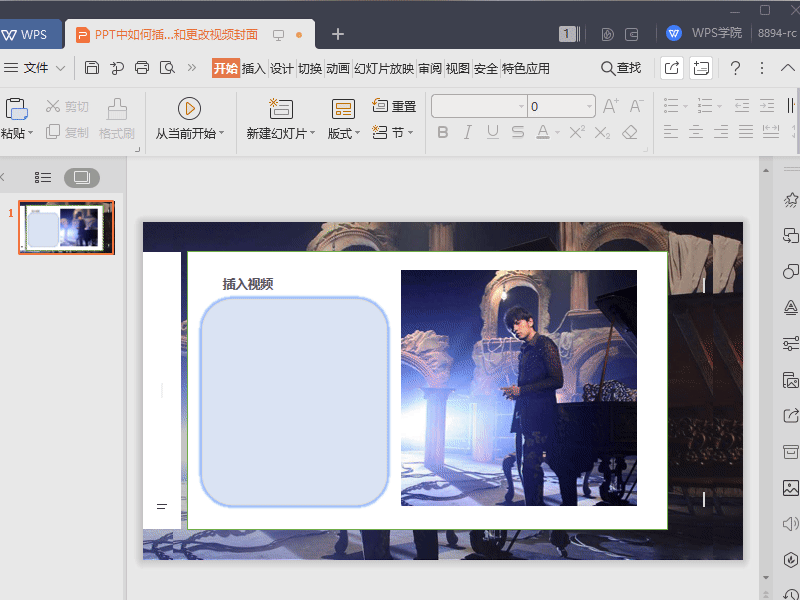
插入影片後,如何進行剪輯呢?
點擊視頻,右鍵選擇“剪輯視頻”,您可以透過拖曳時間線上的剪輯標記來剪切視頻。
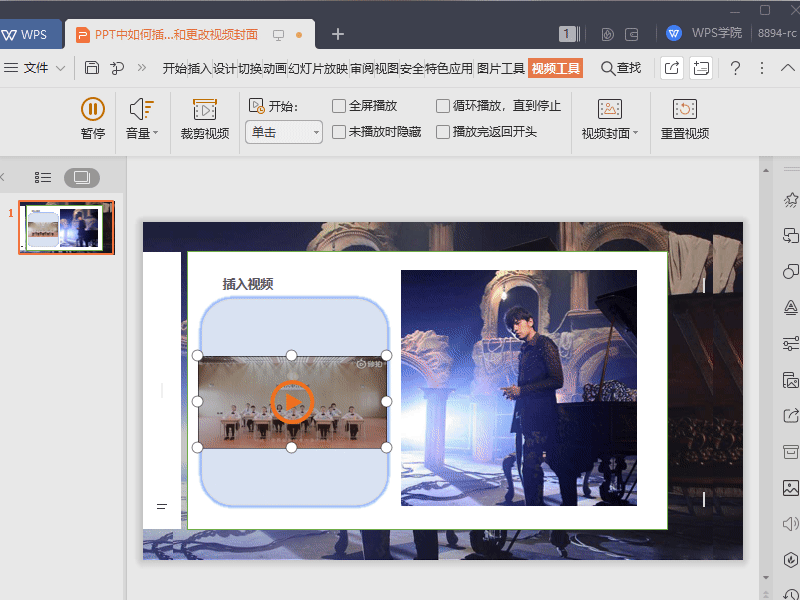
如果您需要更換視頻中的某個部分,可以點擊視頻,然後右鍵選擇“更換視頻”來進行快速替換。
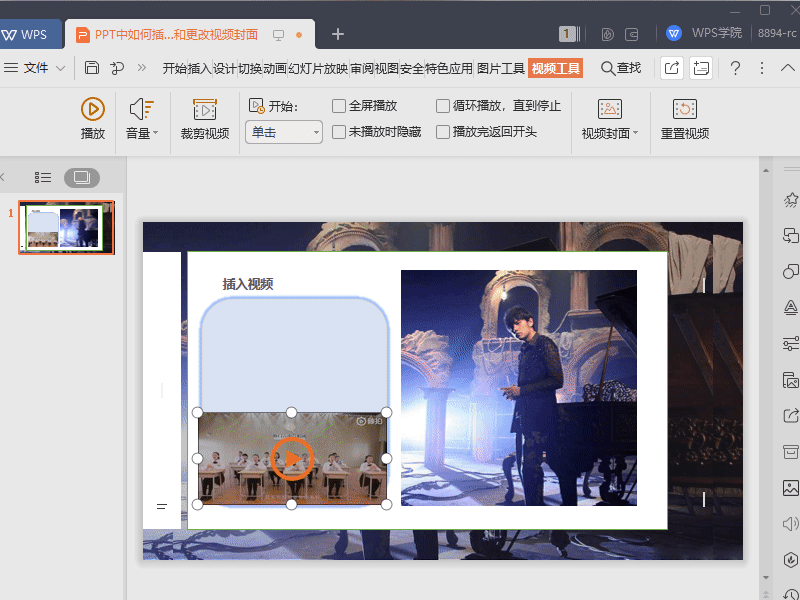
如果對視頻封面不滿意,想要自訂封面,可以右鍵點擊視頻,選擇「更改圖片」來自訂封面。
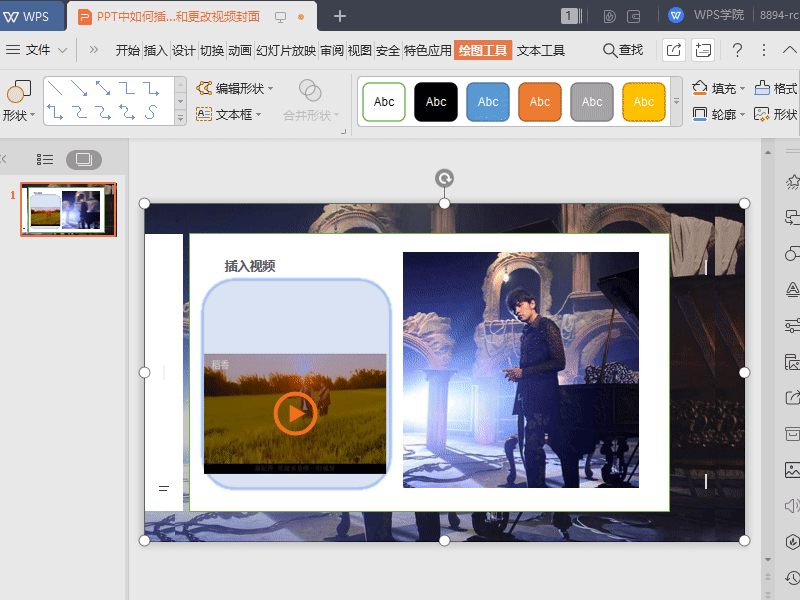
您也可以選擇影片中的特定影格作為封面。
透過拖曳時間軸,選擇「將目前畫面設定為影片封面」即可。
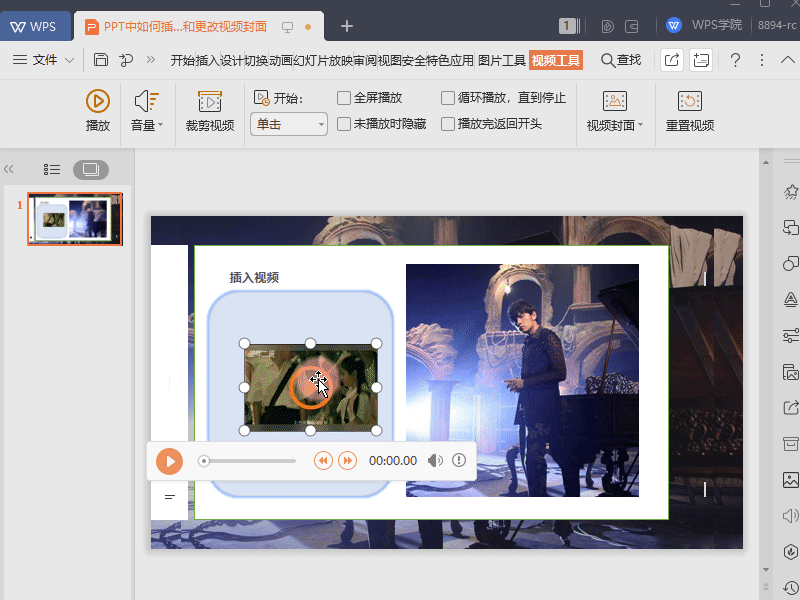
透過以上步驟,您可以輕鬆掌握WPS演示中的影片編輯功能。
文章為用戶上傳,僅供非商業瀏覽。發布者:Lomu,轉轉請註明出處: https://www.daogebangong.com/zh-Hant/articles/detail/xin-shou-ru-men-zai-PPT-zhong-cha-ru-shi-pin-ji-geng-huan-feng-mian-di-yan-shi-jiao-cheng.html

 支付宝扫一扫
支付宝扫一扫 
评论列表(196条)
测试